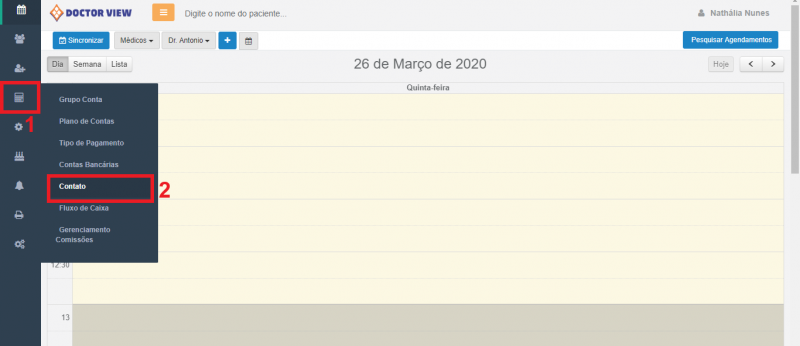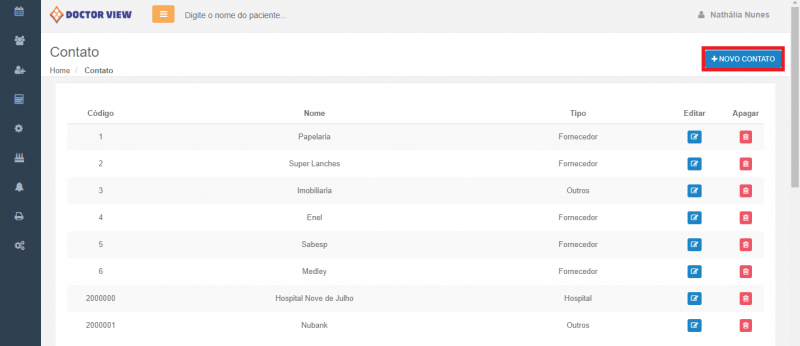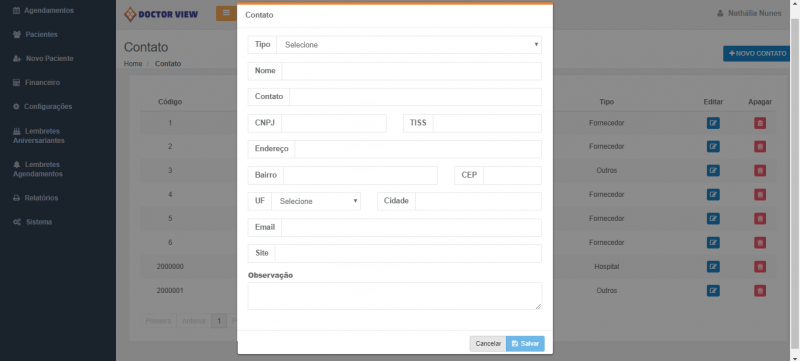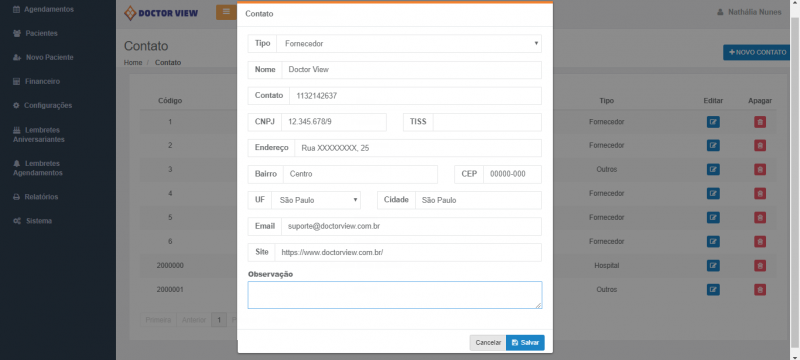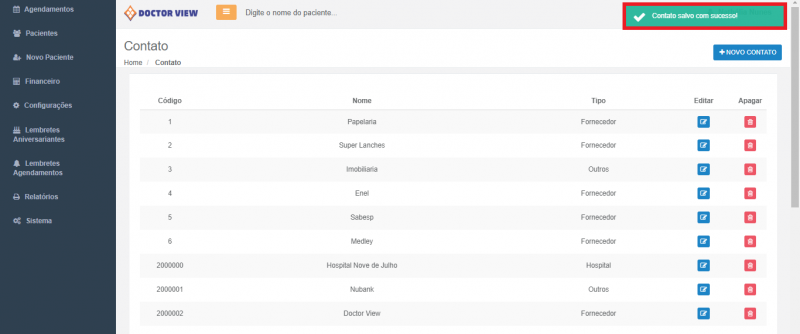Mudanças entre as edições de "Cadastrar Fornecedores - Web"
De Doctor View Wiki
(Criou página com ' No Doctor View você pode cadastrar a sua agenda de contatos, inserindo <b>fornecedores</b>, <b>prestadores de serviços</b>, <b>hospitais</b> etc. Esses contatos são utiliz...') |
|||
| Linha 1: | Linha 1: | ||
No Doctor View você pode cadastrar a sua agenda de contatos, inserindo <b>fornecedores</b>, <b>prestadores de serviços</b>, <b>hospitais</b> etc. Esses contatos são utilizados nos lançamentos financeiros, no estoque e para que você possa consultá-los. Para descobrir como cadastrar os seus contatos, siga os próximos passos: | No Doctor View você pode cadastrar a sua agenda de contatos, inserindo <b>fornecedores</b>, <b>prestadores de serviços</b>, <b>hospitais</b> etc. Esses contatos são utilizados nos lançamentos financeiros, no estoque e para que você possa consultá-los. Para descobrir como cadastrar os seus contatos, siga os próximos passos: | ||
| − | <b>1.</b> No menu lateral clique na opção Financeiro, quarto ícone de cima para baixo e representado por uma calculadora, conforme imagem a seguir: | + | <b>1.</b> No menu lateral clique na opção Financeiro, quarto ícone de cima para baixo e representado por uma calculadora. Em seguida clique na opção "Contato", conforme imagem a seguir: |
[[File:CadastrodeFornecedoresWeb.png|800px]] | [[File:CadastrodeFornecedoresWeb.png|800px]] | ||
Edição atual tal como às 14h22min de 27 de março de 2020
No Doctor View você pode cadastrar a sua agenda de contatos, inserindo fornecedores, prestadores de serviços, hospitais etc. Esses contatos são utilizados nos lançamentos financeiros, no estoque e para que você possa consultá-los. Para descobrir como cadastrar os seus contatos, siga os próximos passos:
1. No menu lateral clique na opção Financeiro, quarto ícone de cima para baixo e representado por uma calculadora. Em seguida clique na opção "Contato", conforme imagem a seguir:
2. Caso já tenha contatos cadastrados, eles serão exibidos e você poderá editá-los e/ou removê-los se necessário. Para cadastrar um novo contato, clique em "Novo Contato"
3. Você deverá preencher o máximo de campos possíveis sobre o seu contato.
Exemplo de cadastro de fornecedor:
4. Após preencher os campos, clique em "Salvar". O sistema irá lhe informar que o cadastro foi realizado com sucesso.